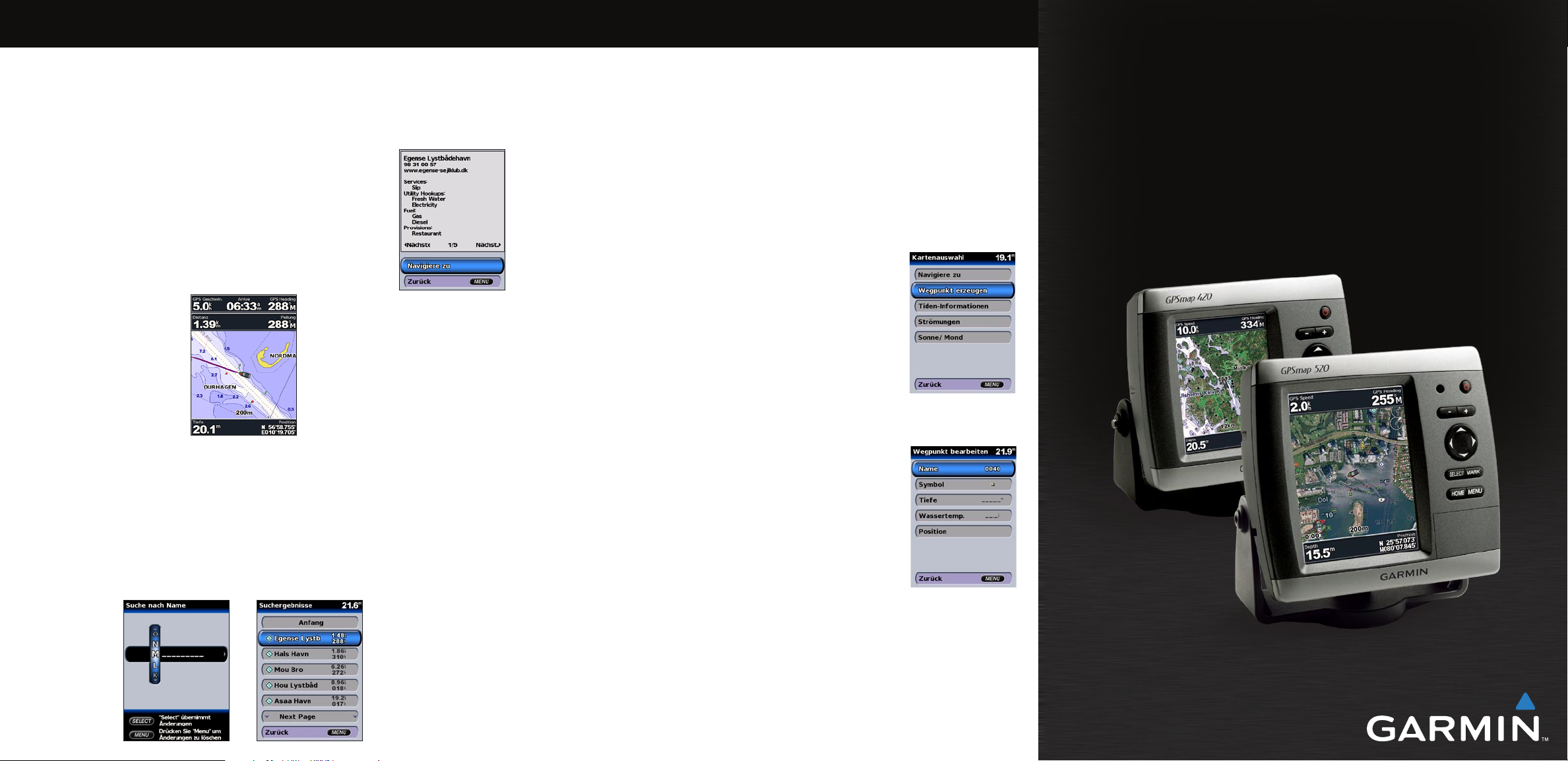
Zieleingabe
Erstellen und Verwenden von Wegpunkten
So suchen Sie vom aktuellen Standort aus einen Marineservice:
1. Wählen Sie auf dem Home-Bildschirm die Option Zieleingabe.
2. Wählen Sie die Kategorie des Marineservice aus, zu dem Sie navigieren wollen. Das Gerät
zeigt die Liste der 50 nächstgelegenen Standorte und die Entfernung zu diesen an.
3. Wählen Sie den Marineservice aus, zu dem Sie navigieren wollen. Ein Bildschirm mit
Informationen zum ausgewählten Marineservice wird angezeigt.
4. Wählen Sie Navigiere zu.
5. Wähle Sie Gehe zu oder Route nach.
ODER:
Wählen Sie Führe nach bei einer mit BlueChart g2 Vision
vorprogrammierten SD-Speicherkarte, um einen Routenvorschlag zu
verwenden.
6. Folgen Sie der farbigen Linie auf dem Bildschirm zum Zielort.
Beim Erstellen eine Wegpunkts können Sie diesen als einen MOB (Mann über Bord)
bezeichnen. Dies markiert den Punkt und legt einen Kurs zurück zum markierten Standort
fest. Bei einem aktiven MOB wird ein MOB-Wegpunkt mit einem internationalen MOB-
Symbol erstellt, und das Gerät bendet sich in aktiver Navigation zu diesem Punkt.
So markieren Sie Ihren Standort:
1. Drücken Sie auf einem beliebigen Bildschirm die Taste MARK.
2. Wählen Sie Zurück, um zur Karte zurückzukehren, oder wählen Sie MOB (Mann über
Bord), um den Wegpunkt als MOB-Punkt zu bezeichnen.
So erstellen Sie einen neuen Wegpunkt:
1. Bewegen Sie den Kartenzeiger zum gewünschten Standort, und
drücken Sie SELECT.
2. Wählen Sie Wegpunkt erzeugen.
3. Wählen Sie eine der folgenden Optionen:
Wegpunkt bearbeiten – Wegpunktattribute anpassen.
•
Löschen – Wegpunkt löschen.
•
Navigiere zu – zum Wegpunkt navigieren.
•
Zurück – zur Navigationskarte zurückkehren.
•
Serie GPSMAP® 400/500
Kurzanleitung
So stoppen Sie das Navigieren:
Drücken Sie MENU, und wählen Sie Navigation beenden.
So suchen Sie einen Zielort nach dem Namen:
1. Wählen Sie auf dem Home-Bildschirm die Option Zieleingabe > Suche nach Name.
2. Drücken Sie den KIPPSCHALTER oben oder unten, um eine Zahl oder ein Zeichen
auszuwählen. Drücken Sie den Kippschalter links oder rechts, um Feldinhalte zu ändern.
3. Drücken Sie SELECT, um die nächstgelegenen 50 Zielorte anzuzeigen, die Ihren
Suchkriterien entsprechen.
So bearbeiten Sie einen Wegpunkt:
1. Erstellen Sie einen neuen Wegpunkt, oder wählen Sie einen
Wegpunkt auf der Navigationskarte aus.
2. Wählen Sie Wegpunkt bearbeiten.
3. Wählen Sie das Wegpunktattribut aus, das Sie ändern wollen
(Name, Symbol, Tiefe, Wassertemperatur oder Position).
So bewegen Sie den Wegpunkt auf der Navigationskarte:
Wählen Sie Wegpunkt bearbeiten > Position > Karte verwenden.
So zeigen Sie eine Liste mit allen Wegpunkten an:
Wählen Sie auf dem Home-Bildschirm Information > Benutzerdaten > Wegpunkte.
Weitere Dokumentation und Informationen nden Sie unter www.garmin.com.
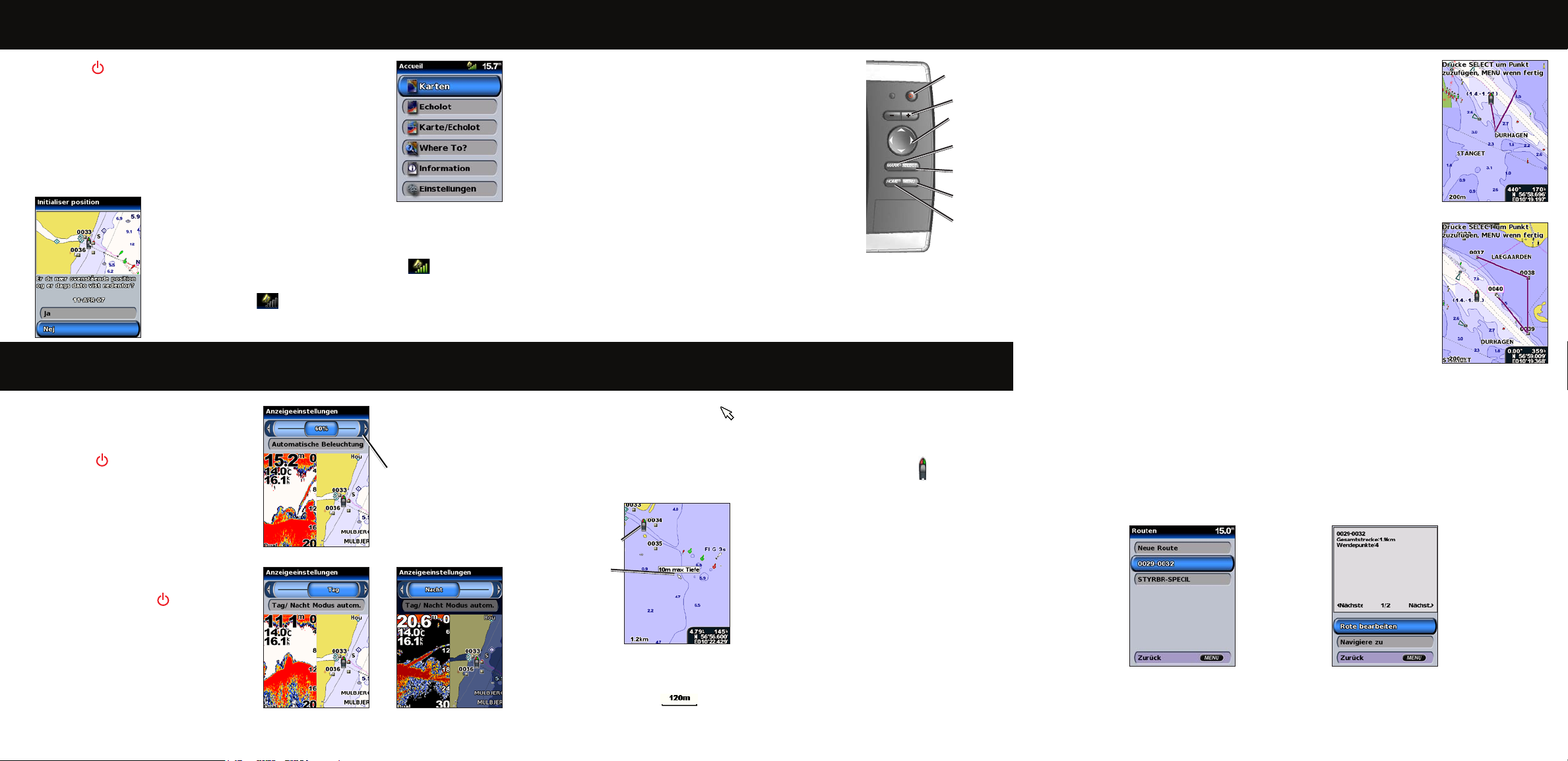
Ein- und Ausschalten des Geräts
Verwenden des Tastenfelds
Erstellen und Verwenden von Routen
Halten Sie die Ein/Aus-Taste gedrückt, bis Sie einen Signalton hören
und der Garmin-Bildschirm angezeigt wird. Wenn der Warnbildschirm
angezeigt wird, drücken Sie SELECT, um den Home-Bildschirm zu
öffnen.
Erfassen von GPS-Satellitensignalen
Beim Einschalten des Geräts muss der GPS-Empfänger Satellitendaten
sammeln und den aktuellen Standort bestimmen. Falls das Gerät keinen
Standort bestimmen kann, wird der Bildschirm
„Position initialisieren“ angezeigt.
Home-Bildschirm
Wenn das Gerät Satellitensignale empfängt, sind die
Signalstärkebalken auf dem Home-Bildschirm grün . Werden
keine Satellitensignale mehr empfangen, werden die grünen Balken
nicht mehr angezeigt .
Anpassen der Hintergrundbeleuchtung Verschieben der Navigationskarte
So passen Sie
Hintergrundbeleuchtung an:
1. Drücken Sie bei eingeschaltetem Gerät
kurz die Ein/Aus-Taste.
2. 2. Tippen Sie auf
Hintergrundbeleuchtung. >
Hintergrundbeleuchtung manuell.
So schalten Sie zwischen Tag- und
Nachtmodus um:
1. Drücken Sie kurz die Ein/Aus-Taste.
2. Wählen Sie Tag/Nacht-Modus.
3. Drücken Sie den Kippschalter links
oder rechts, um zwischen den Modi
umzuschalten.
Drücken Sie den
KIPPSCHALTER links
oder rechts, um die
Hintergrundbeleuchtung
manuell einzustellen.
Ein/Aus-Taste/HINTERGRUNDBELEUCHTUNG – Halten Sie diese
Taste gedrückt, um das Gerät ein- und auszuschalten. Durch kurzzeitiges
Drücken stellen Sie die Hintergrundbeleuchtung sowie den Tag/Nacht-
Modus ein.
BEREICH (-/+) – Durch Drücken der Taste stellen Sie den Bereich des
Echolots ein. Eine Karte kann vergrößert oder verkleinert werden.
KIPPSCHALTER – Drücken Sie den Schalter oben, unten, links oder
rechts, um in Menüs zu navigieren, Felder zu markieren und Daten
einzugeben.
MARK – Drücken Sie diese Taste, um einen Wegpunkt zu markieren oder
MOB.
SELECT – Drücken Sie diese Taste, um markierte Elemente auszuwählen
und auf dem Bildschirm angezeigte Meldungen zu bestätigen.
HOME – Drücken Sie diese Taste, um zum Home-Bildschirm zurückzukehren.
MENU – Drücken Sie die Taste, um zu weiteren Einstellungen und Kongurationsoptionen zu gelangen. Drücken
Sie nach Aufforderung auf diese Taste, um zum vorhergehenden Bildschirm zurückzukehren.
EIN/AUS-TASTE/
HINTERGRUND-
BELEUCHTUNG
BEREICH (-/+)
KIPPSCHALTER
MARK
SELECT
MENU
HOME
Verwenden Sie den Kartenzeiger ( ), um die Karte von Ihrem momentanen Standort weg
zu verschieben und zu anderen Bereichen der Navigationskarte zu rollen. Wenn Sie über den
Rand der aktuellen Kartenanzeige hinaus verschieben, rollt der Bildschirm vorwärts, um eine
kontinuierliche Kartenabdeckung zu gewährleisten. Das Positionssymbol ( ) bleibt an Ihrem
momentanen Standort.
Während Sie den Kartenzeiger bewegen, können Sie
die Entfernung und Peilung von Ihrem momentanen
Positionssymbol
Kartenzeiger
Standort und die Koordinaten des Kartenzeigers auf der
Karte rechts unten anzeigen.
Zum Verschieben der Karte drücken Sie den
KIPPSCHALTER nach oben, unten, rechts oder links.
Um das Verschieben zu beenden, drücken Sie MENU,
und wählen anschließend Verschieben beenden.
Vergrößern und Verkleinern von Kartenbereichen
Die Tasten Bereich (+/-) steuern den Zoom-Maßstab, der in der Skala am unteren Rand
der Navigationskarte ( ) angezeigt wird. Der Balken unterhalb der Zahl stellt diese
Entfernung auf der Karte dar.
So erstellen Sie eine Route von Ihrem aktuellen Standort:
1. Bewegen Sie den Kartenzeiger zu einem Zielort, und drücken Sie
SELECT.
2. Wählen Sie Navigiere zu > Route nach.
3. Verwenden Sie den KIPPSCHALTER, um eine Abbiegung
hinzuzufügen, und drücken Sie SELECT. Wiederholen Sie diesen
Schritt, um weitere Abbiegungen hinzuzufügen.
4. Drücken Sie MENU, um die Navigation der Route abzubrechen oder
zu starten.
So erstellen Sie eine Route an einem anderen Standort:
1. Wählen Sie auf dem Home-Bildschirm Information > Benutezrdaten
> Routen > Neue Route.
2. Verwenden Sie den KIPPSCHALTER, um den Startpunkt der Route
auszuwählen, und drücken Sie SELECT.
3. Verwenden Sie den KIPPSCHALTER und die Taste SELECT, um
weitere Abbiegungen hinzuzufügen.
4. Drücken Sie MENU, um die Route abzubrechen, zu bearbeiten oder nach dieser zu
navigieren.
So bearbeiten Sie eine Route:
1. Wählen Sie auf dem Home-Bildschirm Information > Benutzerdaten > Routen.
2. Wählen Sie die zu bearbeitende Route.
3. Wählen Sie Route bearbeiten. Sie können den Routennamen und Abbiegungen bearbeiten
oder die Route löschen.
190-00759-32 Rev. A © Copyright 2007 Garmin Ltd. oder deren Tochtergesellschaften Gedruckt in Taiwan
